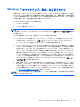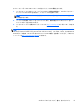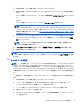User guide
6. [Troubleshoot]メニューで、[Refresh your PC](PC のリフレッシュ)を選択して OS を修復す
るか、[Reset your PC](PC を初期状態に戻す)を選択して OS を完全に再インストールしま
す。
7. 画面の説明に沿って操作します。
注記: F11 でシステム リカバリが起動しない場合、Windows 8 復元メディア(別売)を使用
してオペレーティング システムおよびプログラムを回復する必要があります。詳しくは、
42 ページの HP Windows 8 復元メディア(別売)の使用 を参照してください。
HP Windows 8 復元メディア(別売)の使用
HP Windows 8 復元メディアを注文するには、http://www.hp.com/support/ にアクセスして、国や地
域または言語を選択し、画面の説明に沿って操作します。HP のサポート窓口に連絡してメディアを購
入することも可能です。
注意: HP Windows 8 復元メディアを使用すると、ハードディスク ドライブの内容が消去され、
ハードディスク ドライブが再フォーマットされます。これまで作成したすべてのファイルおよびコ
ンピューターにインストールされたソフトウェアは完全に削除されます。再フォーマットが完了す
ると、オペレーティング システムのほか、ドライバー、ソフトウェア、およびユーティリティの復元
も続けて行えます。
HP Windows 8 復元メディアを使用してリカバリを開始するには、以下の操作を行います。
注記: この処理には数分かかる場合があります。
1. 可能な場合は、すべての個人用ファイルをバックアップします。
2. Windows 8 OS の DVD を挿入します。
3. コンピューターを再起動したら、Windows 8 オペレーティング システム メディアで提供されて
いる説明に沿って操作し、オペレーティング システムをインストールします。
4. プロンプトが表示されたら、任意のキーボード キーを押します。
5. 画面の説明に沿って操作します。
オペレーティング システムのインストールが完了したら、以下の操作を行います。
1. Windows 8 オペレーティング システム メディアを取り出して『Driver Recovery』メディアを挿
入します。
2. まずハードウェア有効化ドライバーをインストールし、その後で推奨アプリケーションをインス
トールします。
42
第 5 章 Windows 8 のセットアップおよび復元